Mark Lucas
0
2573
172
Pokud existuje jediný tip šetřící čas, který bych kdy mohl nabídnout každému spisovateli, studentovi, profesionálnímu nebo komukoli jinému, kdo potřebuje vytvářet dokumenty s obrázky, je to schopnost hromadně měnit velikost obrázků.
Když jsem poprvé začal psát online, změnil bych velikost všech obrázků webové stránky individuálně, v závislosti na stránce, pro kterou jsem psal. Některé webové stránky vyžadovaly šířku obrázku 450 pixelů. Jiní chtěli 500. Ještě jiní chtěli 600. Můj digitální fotoaparát pořizuje fotografie, které jsou obvykle široké zhruba 1 200 pixelů, a obrázky, které opustíte, se pohybují od 300 pixelů až po více než 1000.
Pokud máte 7 až 14 obrázků na jeden dokument, který produkujete, může být během všech tuctů obrázků a provádění změn velikosti velmi únavné a naprosto ztrácí čas. Jakmile jsem vstoupil do svého třetího roku psaní, uvědomil jsem si, že jediný způsob, jak uspět v této oblasti, je zefektivnit práci. To znamenalo, najít mnohem rychlejší způsob, jak hromadně měnit velikost obrázků - jednorázová operace.
Naštěstí jsem v irFanview našel perfektní nástroj. Zde na MUO máme rádi IrFanview Jak upravovat obrázky zdarma pomocí pluginů IrfanView Jak upravovat obrázky zdarma pomocí pluginů IrfanView IrfanView je bezplatný prohlížeč obrázků pro Windows. Se správnými zásuvnými moduly je můžete přeměnit na výkonný editor fotografií. Ukážeme vám, jak můžete pomocí IrfanView vylepšit své fotografie. . Tina píše o některých skvělých pluginech pro IrFanview 6 Cool IrfanView pluginy pro vylepšení tohoto jednoduchého editoru obrázků 6 Cool IrfanView pluginy pro vylepšení tohoto jednoduchého editoru obrázků, a já jsem psal o tom, jak používat funkci příkazového řádku. 10 Užitečné nástroje příkazového řádku IrfanView Pro práci s obrázky 10 Užitečné nástroje příkazového řádku IrfanView pro práci s obrázky V dnešní době jsou aplikace screenshotů desetkrát tucet a můžete upravovat obrázky offline, online a dokonce i v telefonu. Jaký je tedy nový způsob, jak můžete využít úpravy obrázků ... softwaru. Hromadná změna velikosti a provádění dalších operací s obrázky je jen další oblastí, kde IrFanview skutečně vyniká.
Hromadná změna velikosti obrázků
Pokud používáte IrFanview, změna velikosti od deseti do stovek obrázků je hračka.
Jako příklad vám ukážu, jak jsem v poslední době převedl obrázky Philadelphia City Hall, které jsem podnikl na květnovém výletu do Philly. Potřeboval jsem, aby tyto obrázky byly asi 450 pixelů široké do středu na svém blogu, ale přímo z fotoaparátu jsou asi 1200 pixelů široké.
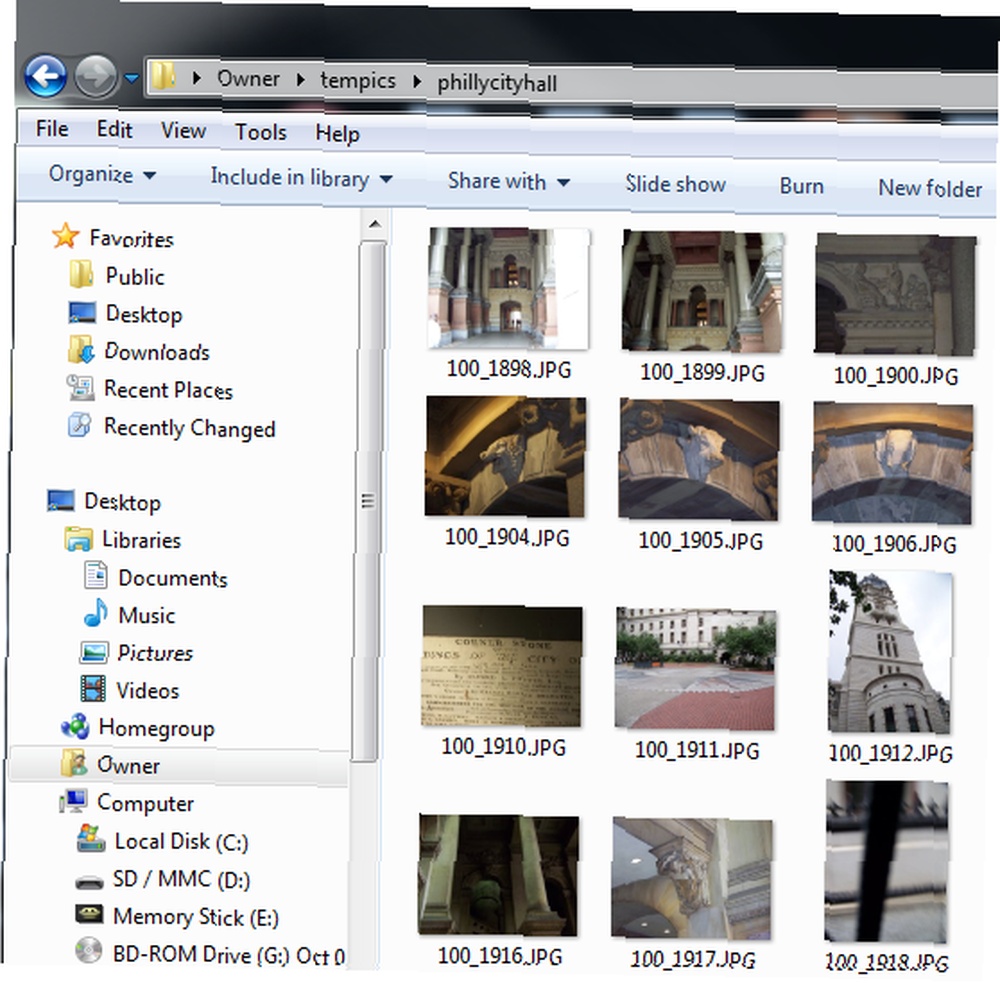
Jak můžete vidět ze surového seznamu fotografií, které jsem stáhl z fotoaparátu, toto rozlišení znamená, že velikost souboru je dost velká - cokoli od půl megabajtu po jeden megabajt na jeden obrázek. To prostě nedělá, když chcete, aby vaše webová stránka měla vysokou rychlost načítání stránky.
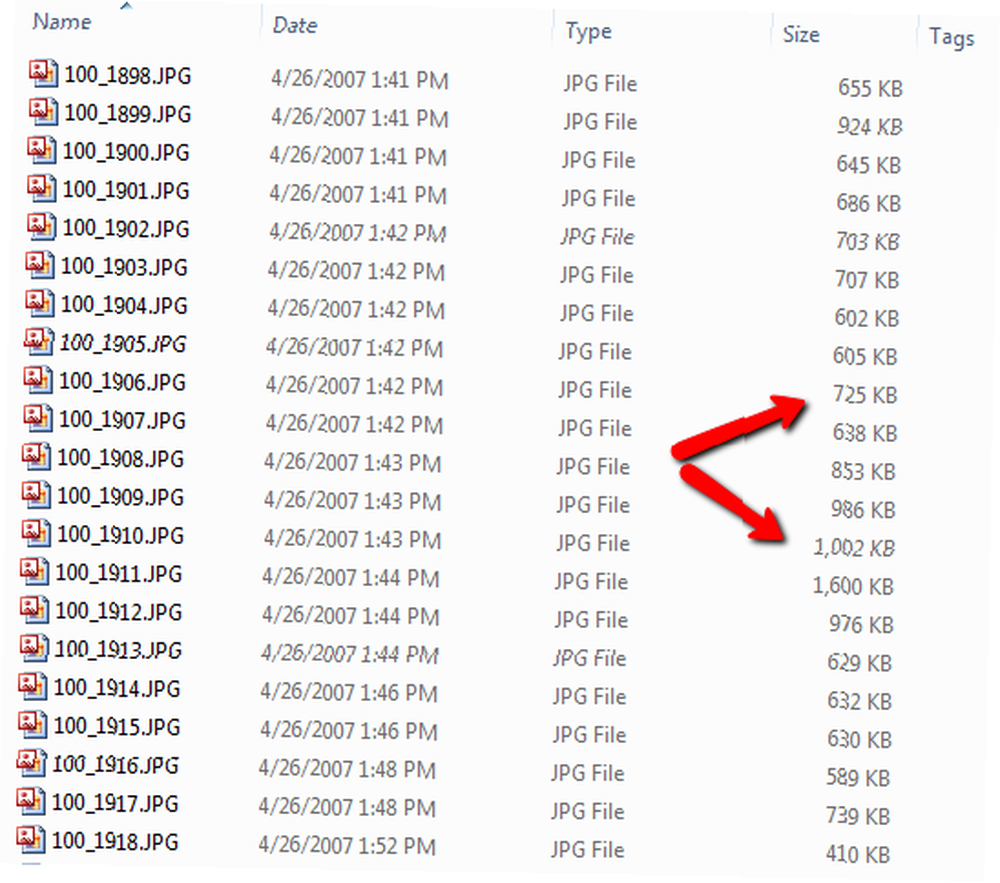
Abychom to vyřešili, potřeboval jsem převést asi 20 fotografií, pokud možno na méně než 100 kB, s rozlišením širokým asi 450 pixelů. IrFanview vám nabízí spoustu možností, jak toho dosáhnout, aniž byste při prohlížení obrázků ztratili kvalitu.
Změna velikosti obrázků v IrFanview v 5 krocích
Provádění tohoto úkolu je opravdu snadné a jakmile si zvyknete jeho používání, zjistíte, že čas potřebný pro změnu velikosti dvaceti obrazů najednou versus čas potřebný k provedení jediného pětikrokového hromadného zmenšování lze snadno snížit o 90%. Budete milovat veškerý čas navíc, který máte na rukou.
Za předpokladu, že máte adresář naplněný spoustou obrovských obrázků, které chcete změnit, můžete začít otevřením programu (stáhnout kopii, pokud ještě nemáte), kliknutím na ikonu “Soubor” a poté výběrem “Dávková konverze / Přejmenování” ze seznamu.
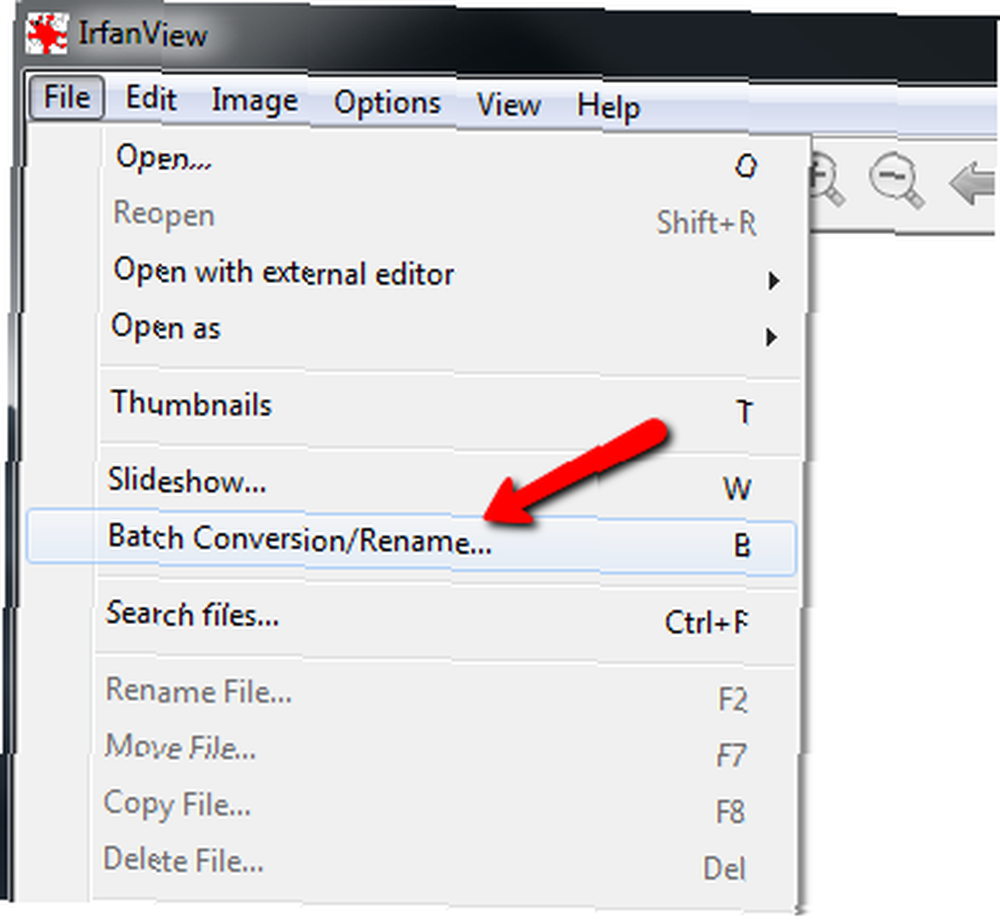
Stránka, která přichází, se jeví poněkud komplikovaná, se všemi druhy výběrů, rozbalovacích polí a možností, ale ve skutečnosti to není tak špatné.
Druhým krokem je říct konverznímu nástroji, kde jsou vaše zdrojové soubory. To provedete v okně vpravo nahoře. Stačí kliknout na rozevírací pole, kde “Podívejte se do” Zobrazí se složka a změňte složku na složku, ve které jsou uloženy všechny vaše velké obrázky.
Vyberte jednotlivé obrázky, které chcete převést, nebo klikněte na “Přidat vše” chytit je všechny. Všechny obrázky se zobrazí v dolním textovém poli. To jsou obrázky, které budou převedeny.
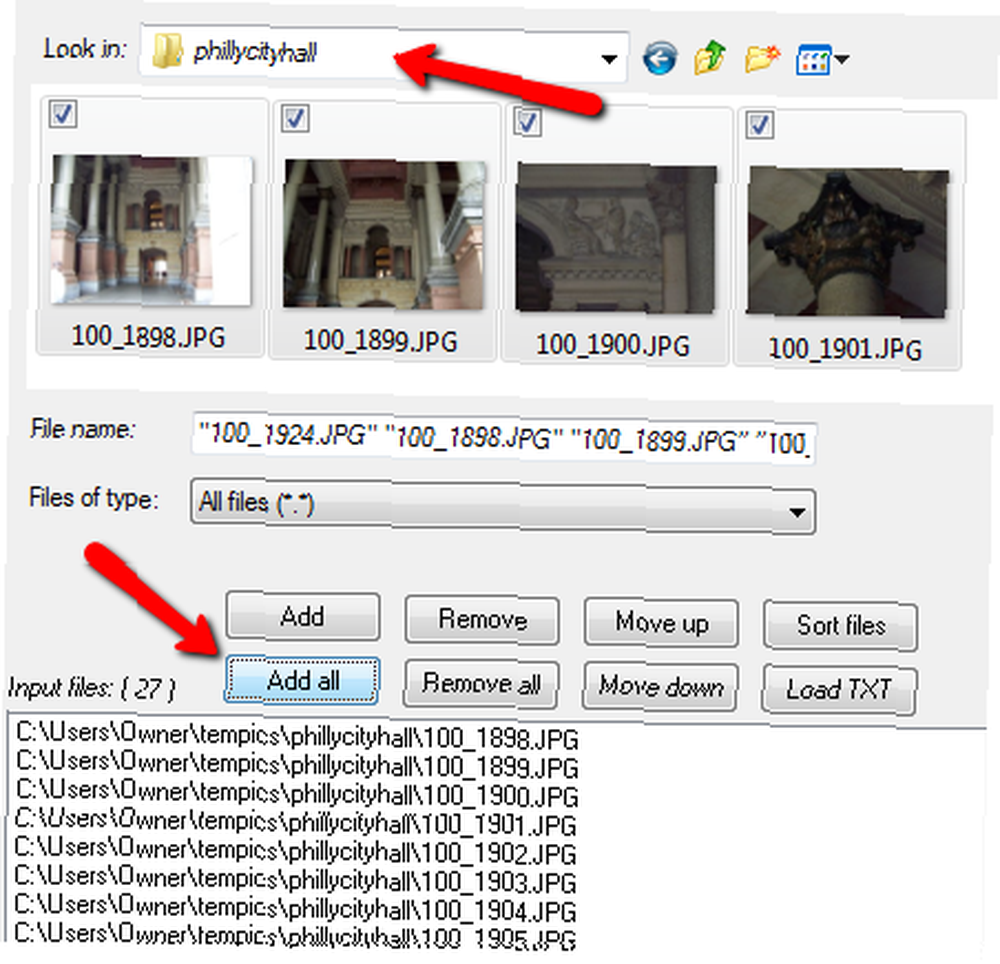
Třetím krokem je říct převaděči přesně, jaký výstupní formát chcete použít. Počínaje v levém horním rohu okna je první možností, kterou musíte snížit na velikost obrázku, změnit formát. Můžete použít “Výstupní formát” rozevírací seznam k tomu. Je-li můj originál soubor PNG, téměř vždy jej uložím do JPG, pokud ho chci publikovat online.
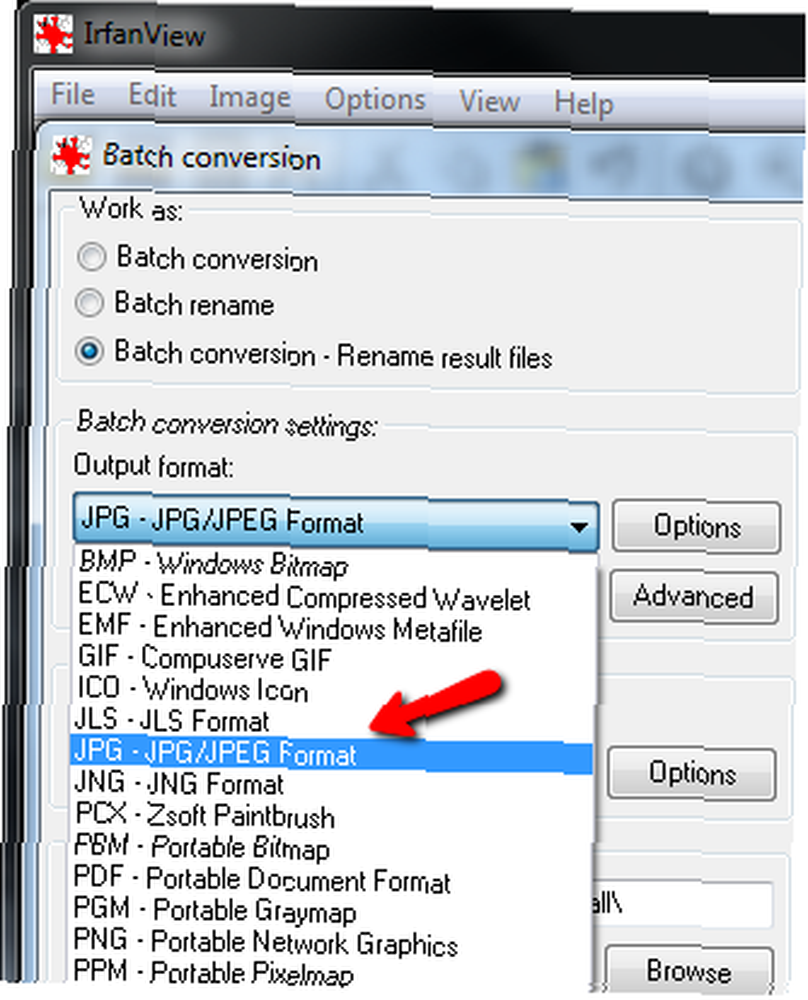
Čtvrtým krokem je říct nástroji, jak změnit velikost obrázku. To provedete kliknutím na “Pokročilý” tlačítko (přímo pod “Možnosti” tlačítko) a zobrazí se nové okno se všemi vašimi možnostmi.
Zde můžete nastavit šířku na cokoli v pixelech, cm nebo palcích. Kromě velkoobjemové změny velikosti vám tento působivý nástroj také umožňuje měnit barvy a efekty, ostření, změnu jasu nebo oříznutí obrázků.
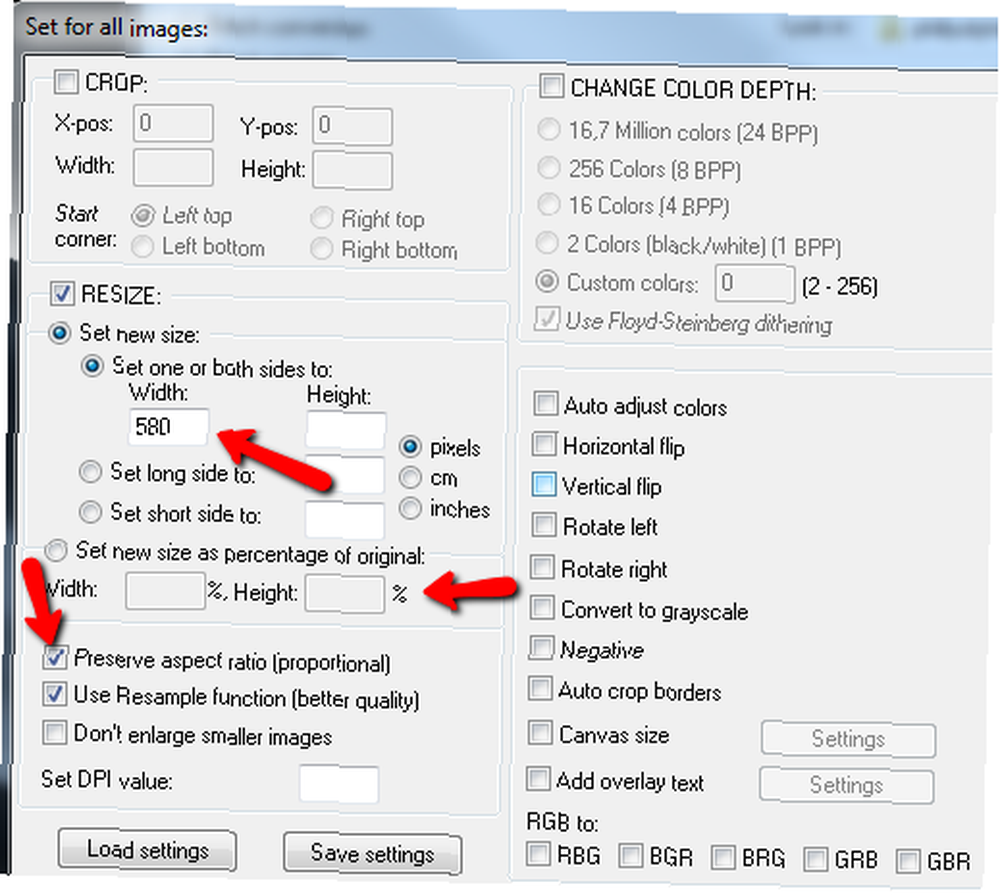
Pokud měníte velikost, můžete také zvolit změnu velikosti v procentech, nikoli použít přesnou hodnotu. V některých případech to může přinést lepší výsledky, zejména pokud pracujete s mnoha obrázky v různých formátech na výšku a na šířku. Je to také dobrý nápad “Zachovat poměr stran” je vybrána tak, aby se vaše obrázky při procesu změny velikosti nezkreslily.
Klikněte na OK a znovu se vrátíte na hlavní stránku konverzního nástroje.
Posledním a posledním krokem v procesu dávkové konverze je nastavení výstupní cesty. Obvykle jen vytvořím adresář s názvem “malý” uvnitř adresáře obrázků. Můžete to udělat kliknutím na “Použijte aktuální adresář 'look in'” tlačítko. To vám ušetří potíže s opakováním celé cesty zdrojových obrázků. Pak stačí napsat “\malý” na konci.
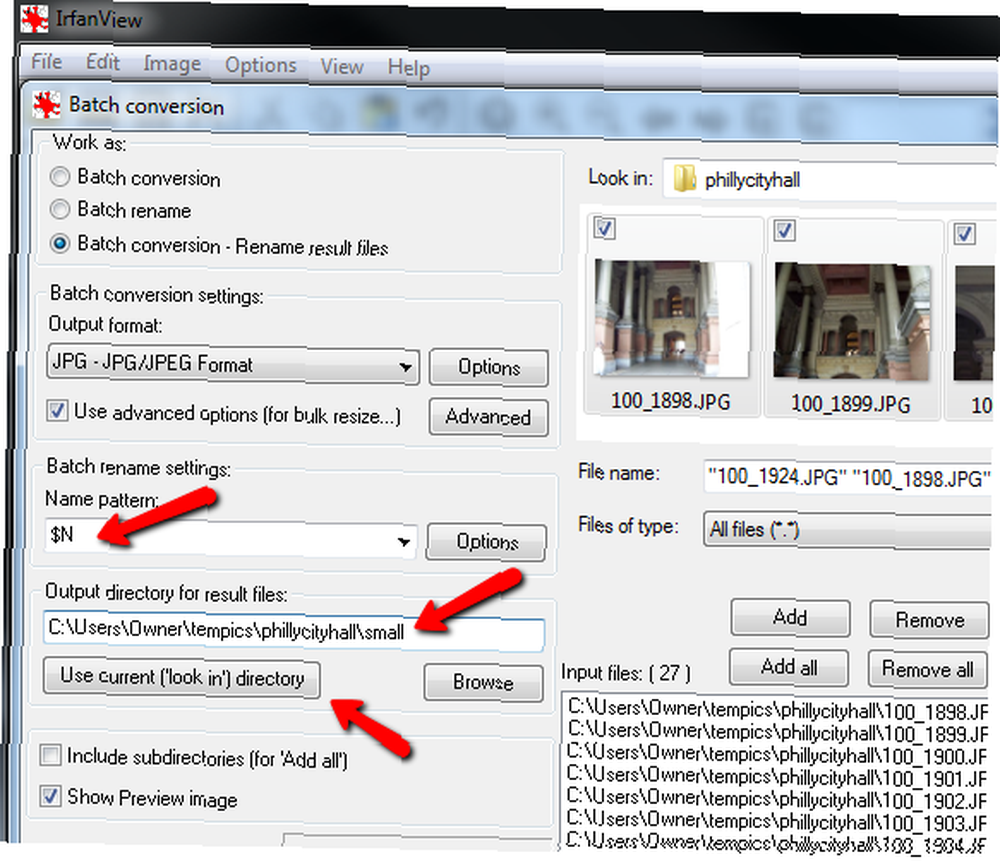
Stejné jméno pro soubory můžete zachovat ponecháním kódu $ N v poli Název vzoru, nebo můžete za obrázky připojit čísla zadáním “$ N ###”, které připojí 001, 002 atd. za názvy výstupních obrázků.
Klikněte na “Spusťte dávku” a mělo by se zobrazit následující vyskakovací okno s průběhem převodu, které vám ukáže “… OK” stav po každé konverzi obrazu.
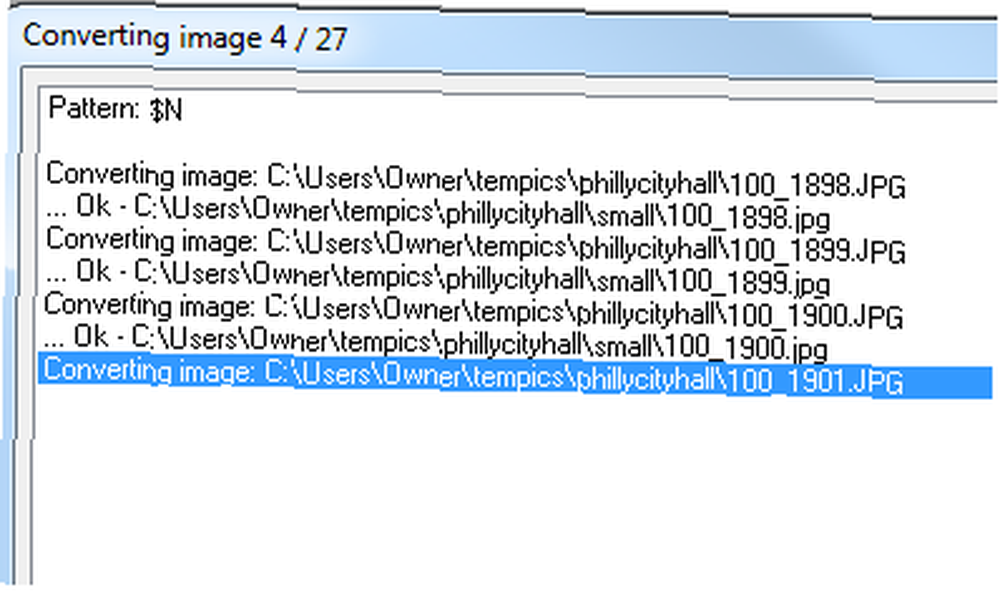
Až budete hotovi, měli byste nyní vidět všechny vaše nově upravené velikosti obrázků s pěknou, nízkou spravovatelnou velikostí souboru.
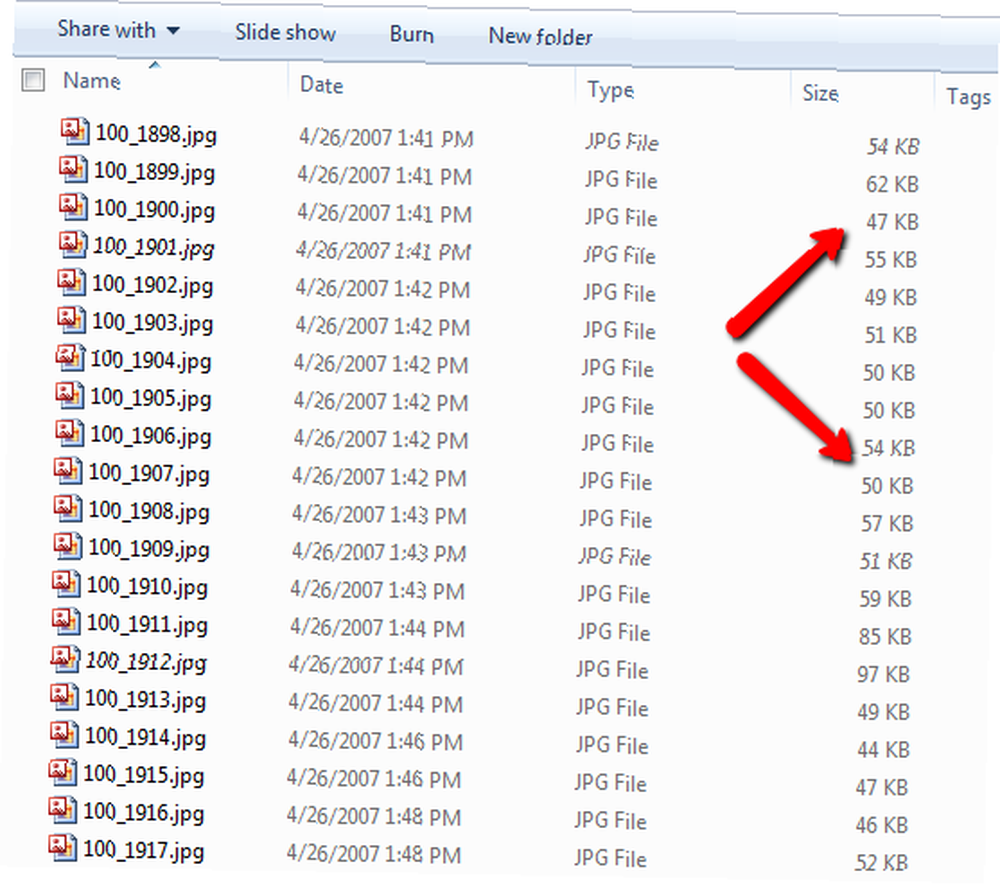
Během několika kliknutí a několika sekund můžete převést všechny tyto obrázky za zlomek času. Jak si dokážete představit, jedná se o jeden z těch tajných spořičů času, které mohou využít všichni vysoce produktivní lidé. Tak to zkuste sami a připojte se k řadám mimořádně produktivních lidí po celém světě!
Máte velikost? Používáte IrFanview nebo nějaký jiný nástroj? Sdílejte své myšlenky a postřehy v sekci komentářů níže.











